Win7系统如何批量删除C盘log日志文件?Win7系统批量删除C盘log日志文件的方法
发布时间:2016-12-28 来源:查字典编辑
摘要:Win7系统批量删除C盘log日志文件的方法:1、打开计算机,进入到C盘(系统盘);2、在文件夹右上方搜索框中输入*.log,这时系统就会开...
Win7系统批量删除C盘log日志文件的方法:
1、打开计算机,进入到C盘(系统盘);

2、在文件夹右上方搜索框中输入 *.log ,这时系统就会开机搜索C盘下所有的Log 日志文件;
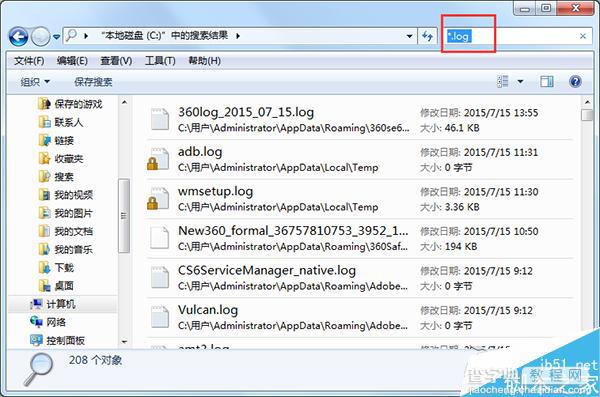
3、等到搜索完毕后,按下CTRL + A 快捷键,全选Log文件,使用del来删除文件;
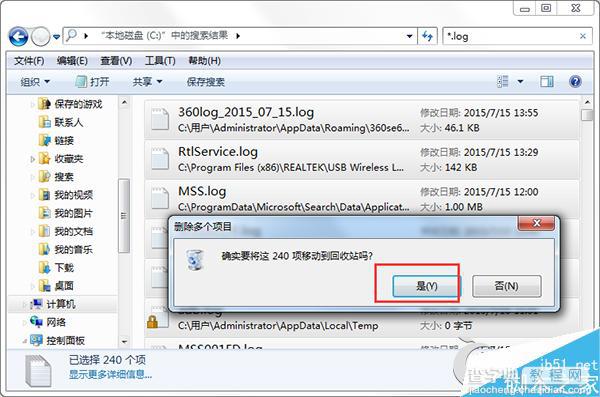
4、再清空一下回收站,就可以将C盘中的所有log日志文件删除干净了。
备注: 在搜索中 “*”星号 代表任意文件名,.log 表示以log为后缀的文件。
由于C盘log日志文件太多一个一个删除是不可能的,用户需要把所要log日志文件搜索出来进行批量删除,操作很简单,由此需求的朋友可以动手尝试下。


